Surface Book 2 specifikationer och funktioner
Applies To
SurfaceSupporten för Windows 10 upphör oktober 2025
Efter den 14 oktober 2025 kommer Microsoft inte längre att tillhandahålla kostnadsfria programuppdateringar från Windows Update, teknisk hjälp eller säkerhetskorrigeringar för Windows 10. Datorn fungerar fortfarande, men vi rekommenderar att du flyttar till Windows 11.
Diagram över Surface Book 2 och funktioner

-
SDXC-kortläsare™
-
USB 3.0
-
Kamera på baksidan
-
Av/på-knapp
-
Volym
-
Windows Hello med ansiktsinloggning
-
Frontkamera
-
Headsetuttag
-
Frånkopplingsknapp
-
Surface Connect
-
USB-C
Surface Book 2 och Windows 10
Surface Book 2 levereras med Windows 10 Pro utgåva. För Surface Book 2-modeller som endast har åttonde generationens Intel® Core™ i5-8350U- eller i7-8650U-processor kan du uppgradera din Surface Book 2 från Windows 10 till Windows 11. Mer information finns i Vilka Surface-enheter kan uppgraderas till Windows 11?
Tips för Surface Book 2
Om du har fått en ny Surface Book är det bara att gratulera! Här följer några tips om hur du kommer igång.

Koppla loss bildskärmen för fyra olika lägen
Surface Book är en mångsidig bärbar dator, en kraftfull surfplatta och en portabel studio som anpassar sig efter hur du arbetar och skapar.
Så här kopplar du bort bildskärmen
Håll ned frånkopplingsknappen på tangentbordet tills lampan lyser grönt och meddelandet Redo att koppla ifrån visas på skärmen. Dra sedan ut bildskärmen från tangentbordet.
Nu kan du placera Surface Book i valfritt läge, beroende på vad du vill göra.

Använda Surface Book som surfplatta
Surface Book är en surfplatta som du kan ta med överallt. Hålla bara ned knappen Koppla ifrån på tangentbordet och ta bort bildskärmen så är du klar.

Tips: Om du reser och inte behöver tangentbordet kan du ta med bara bildskärmen och strömsladden. Det sitter en laddningsport längst ned i mitten av bildskärmen. Se bara till att skydda skärmen med ett vadderat fodral eller något annat skydd om du inte tar med tangentbordet.
Titta på film och dela foton i visningsläge
Visningsläget är perfekt när du vill:
-
Sträcktitta på en tv-serie.
-
Dela foton på en släktträff.
-
Presentera idéer för kollegor och klasskamrater.
-
Följa ett recept som du hittat på nätet.
-
Spela Xbox-spel med en trådlös Xbox-handkontroll (läs mer om att spela spel på Surface).
Om du vill placera Surface Book i visningsläge håller du ned knappen Koppla ifrån på tangentbordet för att ta bort bildskärmen. Vänd på skärmen, passa in tapparna på tangentbordet i öppningarna på skärmen och tryck bildskärmen nedåt. Den låses på plats och ett meddelande om att bildskärmen har fästs visas på skärmen.

Tangentbordet är nu ett stabilt stativ för bildskärmen så att du kan titta utan att hålla i skärmen.
Skissa, skriv och skapa på ett naturligt sätt i studioläge
När Surface Book är i visningsläget viker du bildskärmen nedåt så att du har en vågrät yta att skriva på. Använd touch eller Surface-pennan för att rita eller skriva anteckningar, precis som på papper. Och om du vill ha en riktigt kreativ upplevelse lägger du till Surface Dial.

Mer information finns i Så här använder du Surface-pennan
Använda Surface Book som en bärbar dator

Surface Book 2 är i grunden en professionell bärbar dator. Du kan köra professionell programvara med snabba Intel-processorer, grym NVIDIA-grafik och blixtsnabb lagring med upp till 17 timmars batteritid, så att du får saker gjorda.
Skriva och rita naturligt med Surface-pennan
Surface-pennan är det perfekta tillbehöret för Surface Book. Anteckna under möten och lektioner, rita och redigera Word-dokument. Har du gjort ett misstag? Vänd på pennan och använd radergummit. Surface-pennan fästs magnetiskt på sidan av skärmen, så att du alltid har den nära till hands.

Skissa och rita
Med precis pennudd, lutning för skuggning och i princip ingen fördröjning passar Surface-pennan perfekt för alla, såväl grafiska designers till entusiastiska amatörer. Du kan prova den genom att trycka på den övre knappen på Surface-pennan så att Windows Ink-arbetsytan öppnas, välja Skissblock och börja rita. Surface-pennan fungerar också med professionella grafikprogram.
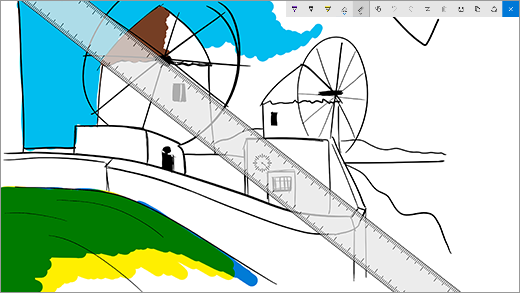
Redigera Word-dokument
Använd Surface-pennan för att redigera och lägga till kommentarer i Word-dokument.
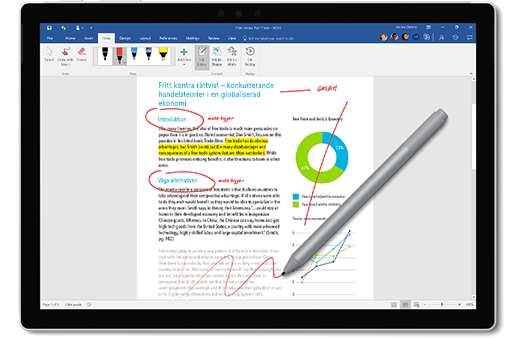
Gör så här:
-
Markera text Välj Rita > Pennanteckningsredigering, använd Surface-pennan för att ringa in ett ord, en mening eller ett stycke och välj om du vill klippa ut, kopiera eller klistra in.
-
Ta bort text Välj Rita > Pennanteckningsredigering och använd Surface-pennan för att rita en diagonal linje över ord, meningar eller stycken.
-
Markera text Välj Rita > Överstrykningspenna och använd sedan Surface-pennan för att välja den text du vill markera.
-
Spela upp penndrag Välj Rita > Uppspelning av pennanteckning för att visa en uppspelning av alla anteckningar som användare gjort i dokumentet.
Komma ihåg med en fästis
Klicka och håll ned den översta knappen på Surface-pennan för att öppna Fästisar och anteckna sedan påminnelser, att göra-saker, telefonnummer eller annat du vill komma ihåg.
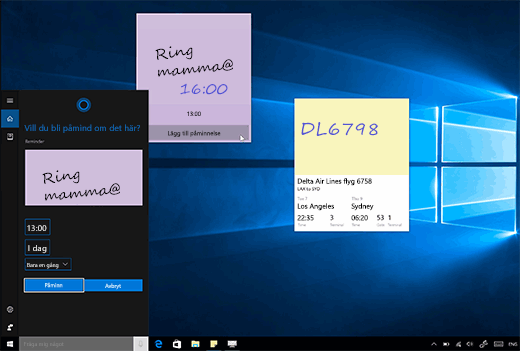
Ta en skärmbild och rita på den
Tryck på den översta knappen två gånger för att ta en skärmbild. Den öppnas automatiskt i Skärmskiss där du kan rita på bilden eller lägga till anteckningar, vilket passar bra när du vill dela något du hittat online eller klottra på en väns profilbild.
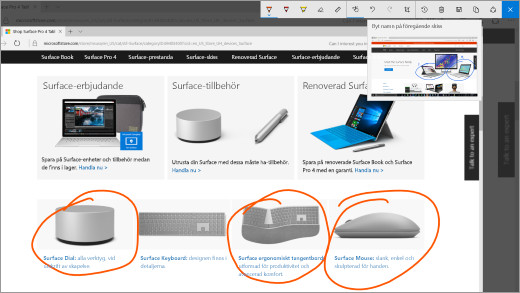
Radera precis som en penna
Vänd på Surface-pennan och använd toppen som radergummi.
Anpassa den översta knappen på Surface-pennan
Välj Start > Inställningar > Enheter > Penna och Windows Ink. Under Penngenvägar väljer du vilken app som ska öppnas när du trycker, eller dubbeltrycker, på den översta knappen.
Ansluta alla enheter med USB-C
Surface Book 2 har USB-C för laddning av enheter, överföring av filer och visning av video på externa bildskärmar.
USB-C till HDMI- och USB-C till VGA-adaptrar passar perfekt när du vill dela bilder eller videoklipp på en större skärm.
USB-C till HDMI-adapter

USB-C till VGA-adapter

Förvandla Surface Book till en stationär arbetsstation med Surface Dock
Anslut Surface Book i Surface Dock för att ladda den och använda två externa 4K-skärmar, ett tangentbord, en mus, en skrivare med mera.

Vill du ha fler tips?
Du kan öppna Tips som finns på din Surface. Välj Start och sedan Tips i listan med appar. Mer information om tips
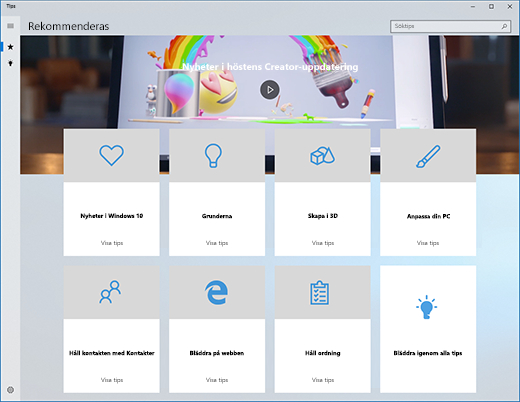
Surface Book 2 Tech specs
|
Dimensioner |
Surface Book 2 13,5 tum i5: 312 mm x 232 mm x 13 mm-23 mm i7: 312 mm x 232 mm x 15 mm-23 mm Surface Book 2 15" 343 mm x 251 mm x 15 mm-23 mm |
|
Visa |
Surface Book 2 13,5 tum PixelSense-skärm™ Skärm: 13,5 tum PixelSense-skärm™ Upplösning: 3 000 × 2 000 (267 PPI) Bredd–höjd-förhållande: 3:2 Kontrastförhållande: 1600:1 Touch: 10 punkters multitouch G5 Surface Book 2 15" PixelSense-skärm™ Skärm: 15-tums PixelSense-skärm™ Upplösning: 3 240 × 2 160 (260 PPI) 10-punkters multitouch G5 Bredd–höjd-förhållande: 3:2 Kontrastförhållande: 1600:1 |
|
Minne |
Surface Book 2 13,5 tum 8 GB eller 16 GB RAM 1866 MHz LPDDR3 Surface Book 2 15" 16 GB RAM 1866MHz LPDDR3 |
|
Processor |
Surface Book 2 13,5 tum Sjunde generationens Intel® Core™ i5-7300U-processor med dubbla kärnor, 3,5 GHz Max Turbo 8:e generationens Intel® Core™ i5-8350U-processor med fyra kärnor, 3,6 GHz Max Turbo 8:e generationens Intel® Core™ i7-8650U-processor med fyra kärnor, 4,2 GHz Max Turbo Surface Book 2 15" 8:e generationens Intel® Core™ i5-8350U-processor med fyra kärnor, 3,6 GHz Max Turbo 8:e generationens Intel® Core™ i7-8650U-processor med fyra kärnor, 4,2 GHz Max Turbo |
|
Säkerhet |
HW TPM 2.0 för säkerhet i storföretagsklass Skydd i storföretagsklass med Windows Hello-ansiktsinloggning |
|
Programvara |
Bok 2 Windows 10 Pro Creators Update 64-bitars 30-dagars utvärderingsversion av Microsoft 365 Book 2 för företag Windows 10 Pro Creators Update 64-bitars 30-dagars utvärderingsversion av Microsoft 365 |
|
Sensorer |
Omgivningsljussensor Närhetssensor Accelerometer Gyroskop Magnetometer |
|
Förpackningens innehåll |
Surface Book 2 13,5 tum PixelSense-skärm™ 44 W (integrerad GPU) eller 102 W (diskret GPU) Surface-nätadapter med 5W-laddningsport (USB-A) Snabbstartsguide Säkerhets- och garantidokumentSurface Book 2 15 tum PixelSense-bildskärm™ 102 W Surface-nätadapter med USB-A (5W) laddningsport Snabbstartsguide Säkerhets- och garantidokument |
|
Vikt |
Surface Book 2 13,5 tum PixelSense-skärm™ Intel® Core™ i5: 1 534 g inklusive tangentbord Intel® Core™ i7: 1 642 g inklusive tangentbord Surface Book 215" PixelSense-skärm™ Intel® Core™ i7: 1 905 g inklusive tangentbord |
|
Lagring 2 |
Alternativ för solid state-hårddisk (SSD): 256 GB, 512 GB eller 1 TB PCIe SSD |
|
Batteritid |
Upp till 17 timmars videouppspelning1 |
|
Bilder |
Surface Book 2 13,5 tum PixelSense-skärm™ Intel® HD Graphics 620 integrerad GPU (på Intel® i5-7300U-modell) Intel® HD Graphics 620 integrerad GPU (på Intel® i5-8350U-modell) NVIDIA® GeForce® GTX 1050 diskret GPU med 2 GB GDDR5-grafikminne (på Intel® i7-8650U-modeller) Surface Book 2 15" PixelSense-skärm™ Intel® HD Graphics 620 integrerad GPU (på Intel® i5-8350U-modell) NVIDIA® GeForce® GTX 1060 diskret GPU med 6 GB GDDR5-grafikminne |
|
Connections |
2 x USB type-A (version 3.1 Gen 1) 1 x USB type-C (version 3.1 Gen 1 med USB Power Delivery revision 3.0) Hörlurskontakt (3,5 mm) 2 x Surface Connect-portar Fullstor SDXC-kortläsare (UHS-I / UHS-II) Kompatibel med Surface Dial* på och utanför skärmen |
|
Kameror, video och ljud |
Autentiseringskamera för Windows Hello-ansikte (framåtriktad) Framåtriktad kamera med 5,0 MP och 1080p HD-video Bakåtriktad kamera med 8,0 MP, autofokus och 1080p Full HD-video Dubbla mikrofoner Framåtriktade stereohögtalare med Dolby® Audio™ Stödjer Windows Sonic för hörlurar |
|
Trådlöst |
Wi-Fi: IEEE 802.11 a/b/g/n/ac-kompatibel Trådlös Bluetooth 4.1-teknik Inbyggt Xbox Wireless (endast 15”) |
|
Utsida |
Skal: Magnesium Färg: Silver Fysiska knappar: Volym, ström |
|
Garanti |
1 års begränsad maskinvarugaranti |
* Microsoft 365, Surface-pennan och viss programvara samt vissa tillbehör säljs separat.
[1] Surface Book 2 batteritid: Surface Book 2 13,5": Upp till 17 timmars videouppspelning. Tester utfördes av Microsoft i oktober 2017 med en förhandsversion av en enhet med Intel® Core™ i5, 256 GB och 8 GB RAM. Vid testerna gjordes en fullständig urladdning av batteriet under videouppspelning. Alla inställningar var standard förutom följande: Wi-Fi var kopplat till ett nätverk och automatisk ljusstyrka var inaktiverat. Batteritiden varierar kraftigt beroende på inställningar, användning och andra faktorer. Surface Book 2 15 tum: Upp till 17 timmars videouppspelning. Tester utfördes av Microsoft i oktober 2017 med en förhandsversion av en enhet med Intel® Core™ i7, 512 GB och 16 GB RAM dGPU. Vid testerna gjordes en fullständig urladdning av batteriet under videouppspelning. Alla inställningar var standard förutom följande: Wi-Fi var kopplat till ett nätverk och automatisk ljusstyrka var inaktiverat. Batteritiden varierar kraftigt beroende på inställningar, användning och andra faktorer.
[2] Systemprogramvaran använder betydande lagringsutrymme. Tillgängligt lagringsutrymme kan ändras beroende på uppdateringar av systemprogramvara och användning av appar. 1 GB = 1 miljard byte. Mer information finns på Surface.com/Storage.
Anspråk gällande "Mest kraftfulla Surface Laptop" syftar på processorkraft.
^DELL PRIORITERAT KONTO (DPA): Erbjuds till boende i USA av WebBank, medlem av FDIC, som avgör kvalifikationer för och kreditvillkor. Moms, leverans och andra avgifter är extra och varierar. Betalningar är större än antingen 200 kr eller summan av en planerad månadsbetalning plus 3 % av det nya saldot som visas på faktureringsutdraget (exklusive eventuellt saldo vid ett planerat betalningsköp), avrundat uppåt till nästa krona. Den minsta räntenivån är 20 kr. Se Dell.com/microsoftdpa för viktig finansieringsinformation. Erbjudandet gäller för köp på Microsoft.com.











